Când începem să lucrăm cu un computer nou curat, adică cu ferestre din 10 tocmai instalat, datele stocate aici sunt minime. Dar, odată cu trecerea lunilor și a anilor de utilizare, lucrurile se schimbă radical în această privință. Încetul cu încetul, unitățile de disc se completează cu propriile fișiere și aplicațiile pe care le instalăm și le folosim.
Acest lucru, în timp, poate deveni un inconvenient grav, mai ales dacă avem în vedere faptul că unitățile de disc au spațiu limitat , după cum știți. Prin urmare, va veni cu siguranță momentul când vom fi nevoiți să începem eliberarea spațiului pe disc, ceea ce nu este aproape niciodată plăcut. Apoi va trebui să dezinstalăm aplicații și jocuri de pe computer pentru a continua să lucrăm cu acesta.

Dar da, în același timp, ar trebui să avem în vedere că este foarte probabil să avem fișiere foarte vechi stocate pe lui de calculator hard disk. Acestea sunt cele care devin învechite pe măsură ce le creăm noi sau le modificăm pe cele existente. Trebuie să reținem că este foarte mult timp să se poată acumula același sistem de utilizare, astfel încât fișierele inutile care se acumulează sunt aproape inevitabile. Prin urmare, deoarece este ușor de imaginat, acestea reprezintă un spațiu ocupat total inutil și pe care l-am putea folosi pentru lucruri mai utile.
Este adevărat că cel mai potrivit este să ștergeți toate acele fișiere care devin învechite dacă suntem conștienți de existența lor. Este, de asemenea, adevărat că, pentru unele lucruri sau altele, stocăm tot ceea ce considerăm că ei ocupă cu greu spațiul. Acest lucru poate fi adevărat la început, dar atunci când acumulăm câțiva ani de utilizare a aceluiași lucru ferestre din , situația poate deveni gravă. Dar aceasta are o soluție, așa cum vă vom arăta mai jos.
Vă spunem acest lucru deoarece există unele aplicații care ne pot ajuta să efectuăm această întreținere fără niciun efort și astfel elibera disc spaţiu . Mai exact, acestea sunt responsabile de ștergerea acestora fișiere sau foldere care sunt de mult timp pe computerul nostru și nu sunt folosite deloc.
Aplicații pentru a șterge automat fișierele și folderele
Eliminați fișierele vechi
În primul rând, vom vorbi despre o aplicație simplă care se concentrează pe aceste sarcini de ștergere automată din Windows. Pentru început, vom spune că îl puteți descărca de pe acest link și vom găsi o interfață de utilizator simplă, dar oarecum datată. Desigur, programul este responsabil pentru curățarea dosarelor vechi și fișiere zilnic sau lunar.
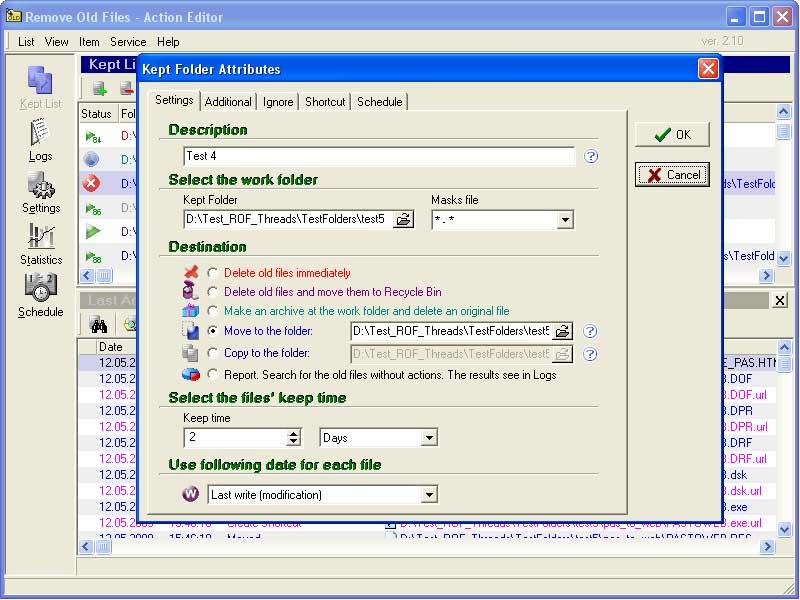
Acest lucru este realizat pe baza creării, modificării sau ultimei date de acces la aceste elemente. În acest fel, putem configura că toate fișierele care au mai mult de un anumit număr de zile sunt șterse cu ușurință. Trebuie doar să indicăm folderul sau unitatea de disc pe care dorim să le analizăm.
Autodelete Cyber D
În acest caz, vom găsi o altă aplicație care are, de asemenea, un număr bun de ani între noi și pe care îl puteți descărca de la acest link . Ca și în cazul precedent, are o interfață de utilizator care nu a fost reînnoită de mult timp, ceea ce apare în aspectul său. În total, își face treaba, care este să îndepărteze vechiul fișiere și folderele de pe unitățile noastre de disc Windows.
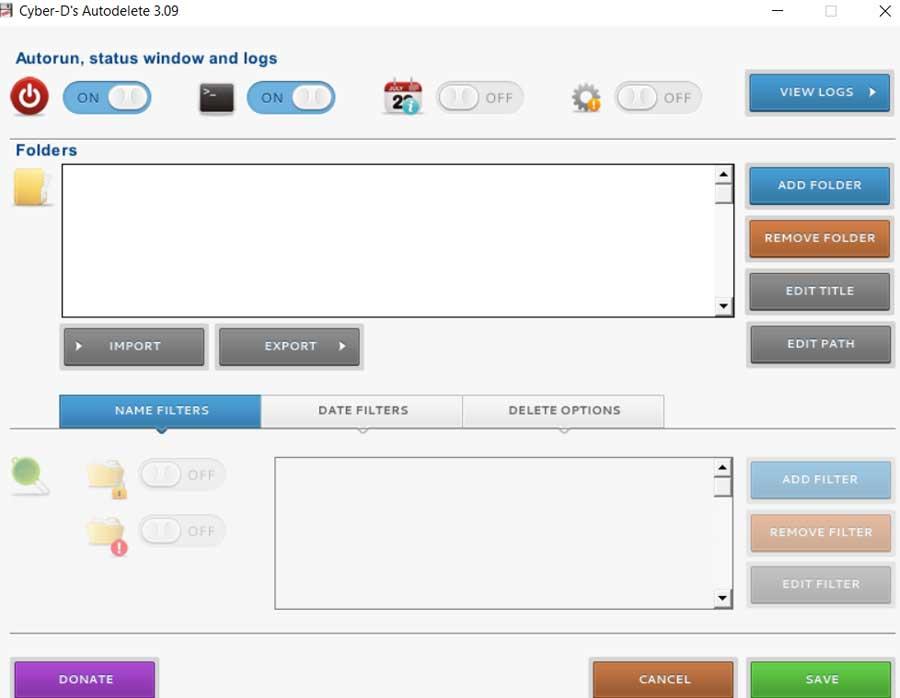
În acest fel, programul ne permite să determinăm o serie de filtre pentru a specifica fișierele pe care le puteți șterge din folderele indicate. Acesta este un proces care va fi realizat periodic și, în același timp, ne permite să determinăm alți parametri. Printre acestea descoperim că putem selecta un anumit tip de format, astfel încât acestea să nu fie eliminat , De exemplu.
Curățarea subdirectoriei
Și vom continua cu un alt program similar cu cel discutat mai sus și la fel de gratuit. Aceasta este o aplicație din care putem descărca acest link și asta ne va ajuta când vine vorba de eliberarea spațiului în Windows. Spuneți că această propunere pune la dispoziția noastră o interfață simplă de utilizator care ne permite să utilizăm program pentru a elimina conținut vechi.
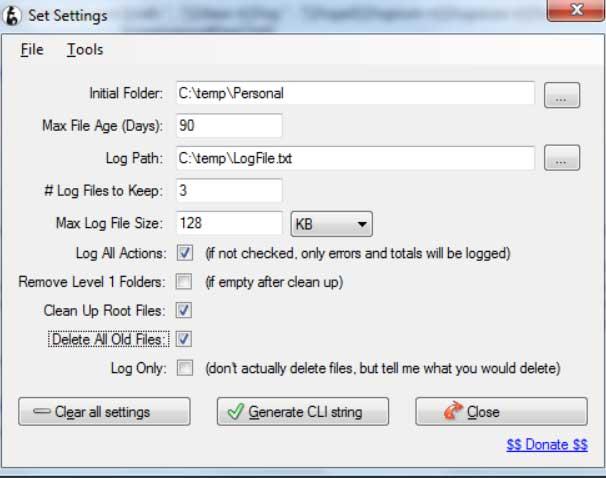
Astfel, trebuie doar să stabilim o serie de parametri pentru ca programul să înceapă. Aici indicăm timpul de când nu a fost atins, traseul, dimensiunea, etc. Desigur, spre deosebire de alternativele discutate mai sus, aici putem folosi linia de comandă Windows pentru aceste aceleași activități de ștergere.
Ștergeți fișierele mai vechi de
Unul dintre primele lucruri care ne lovește cu privire la această propunere specifică este faptul că ne oferă un utilizator ceva mai actualizat interfață . Pentru a începe, vă vom spune că puteți obține programul de la acest link să-l instalezi în Windows. Utilizarea sa este foarte simplă și accesibilă când vine vorba de eliminarea fișierelor neutilizate care au mai mult de o anumită dată. Astfel, trebuie doar să indicăm ștergerii fișierelor mai vechi decât fișierele pentru a fi șterse automat după tipul sau dimensiunea datei.
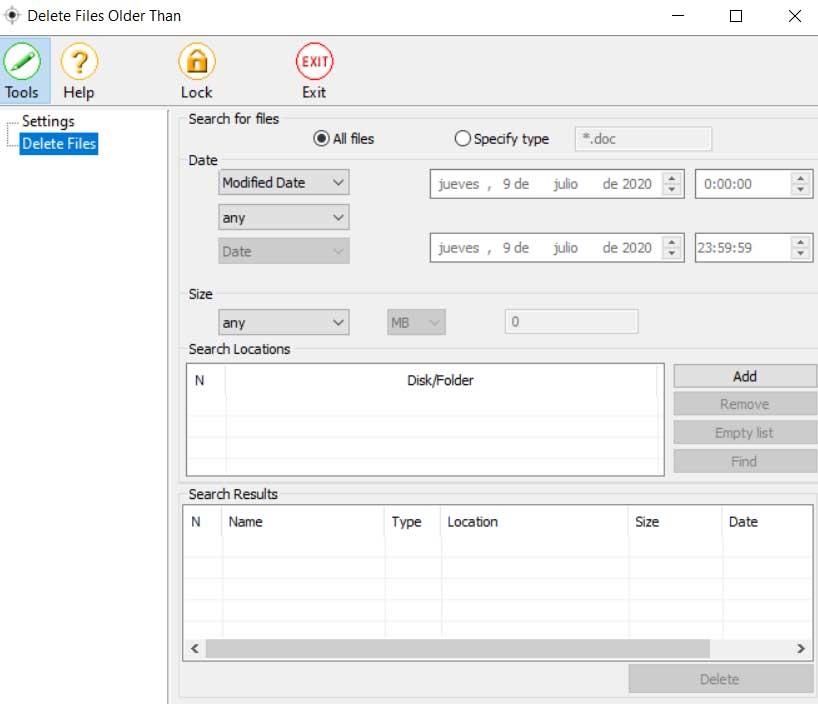
În plus, este de remarcat și faptul că, spre deosebire de cazurile anterioare, cu acest software putem seta o parola pentru a-și proteja utilizarea necorespunzătoare. În același timp, putem face programul Începe automat cu sistemul Windows în sine.
Delage32
În acest caz, vom vorbi despre o altă propunere de acest tip, adică despre un program care va servi la ștergerea fișierelor de o anumită vârstă din Windows. Acest lucru va servi pentru a elibera spațiu în sistem și pentru a fi utilizat în alte scopuri. Desigur, trebuie să avem în vedere că acesta este un program care funcționează într-un mod diferit față de restul celor discutate.

Spunem acest lucru deoarece aplicația ca atare nu are un interfața cu utilizatorul ca cele analizate până acum. Dimpotrivă, Delage32 funcționează din linia de comandă a sistemului, aplicație din care puteți descărca de la acest link .
Ștergeți fișierele vechi din direct de la Windows
Cu tot și cu ea, Microsoft„s propriul sistem de operare ne oferă posibilitatea de a automatiza această ștergere fără programe suplimentare. Pentru aceasta vom folosi, din PowerShell deschis ca administrator, o anumită comandă. Odată ce ne aflăm în fereastra corespunzătoare PowerShell ca administrator, tastăm următoarea comandă: ForFiles / p „C: Usuarionname_of_user_folder” / s / d –90 / c „cmd / c din @file”.
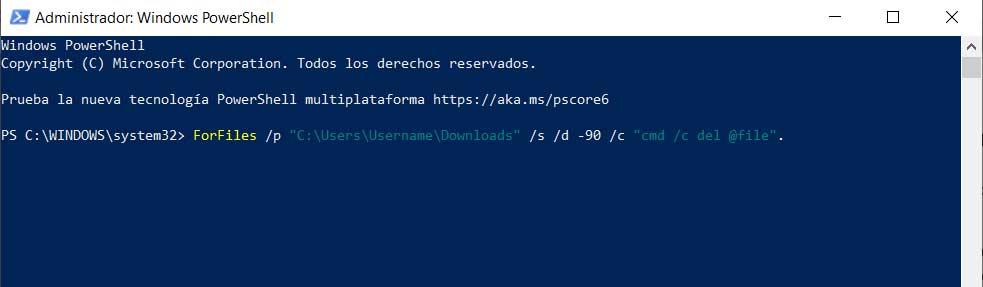
În acest moment trebuie să avem în vedere faptul că aici avem posibilitatea, desigur, să specificăm calea de disc pe care o dorim, precum și zilele de antichitate în loc de 90.